Fotografia
Konwertowanie plików z formatu TIFF na plik JPG
Program Adobe Photoshop pozwala przekształcać duże pliki TIFF w niewielkie obrazy JPG lepiej działające w Internecie.
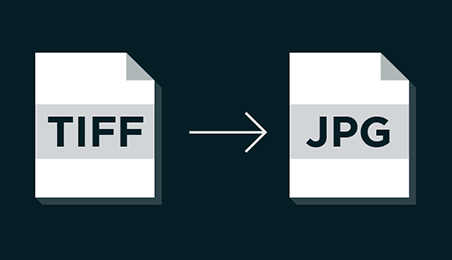
Fotografia
Program Adobe Photoshop pozwala przekształcać duże pliki TIFF w niewielkie obrazy JPG lepiej działające w Internecie.
PRZEJDŹ DO SEKCJI
Kiedy warto konwertować pliki na format JPG
Mając ogromny obraz TIFF, który świetnie nadaje się do druku, ale niekoniecznie na stronę Internetową, możesz przekonwertować go na plik JPG, aby skutecznie go używać. Wykonaj instrukcje dotyczące konwersji TIFF-JPG, aby korzystać z mniejszych obrazów z zachowaniem wysokiej jakości. Format JPG doskonale nadaje się do udostępniania na platformach mediów społecznościowych, w witrynach oraz pocztą elektroniczną.
Format TIFF (Tagged Image File Format) to grafika rastrowa kompresowana w sposób bezstratny. Jest on zazwyczaj używany w przypadku dużych plików zawierających ogromną ilość informacji wizualnych. Rozmiar pliku TIFF, chociaż doskonale nadaje się do wydruków wysokiej jakości wykonywanych dla dzieł sztuki w rozdzielczości ponad 300 dpi, może nie mieć uzasadnienia w Internecie. To właśnie wtedy należy przeprowadzić konwersję plików TIFF na format JPG (Joint Photographic Experts Group). W formacie JPG jest stosowana kompresja stratna, ale podczas poprawnej konwersji plików TIFF na pliki JPG nadal uzyskuje się obraz dobrej jakości przy znacznie mniejszym rozmiarze pliku, który lepiej nadaje się do stosowania online lub jako załącznik do wiadomości e-mail.
1. Wybierz opcję Plik, a następnie wybierz opcję Zapisz jako. Możesz też wybrać opcję Plik > Eksportuj > Zapisz dla Internetu (starsza opcja). Każdy z tych procesów może służyć do zapisywania obrazów CMYK, RGB lub w skali szarości.
Uwaga: Pliki JPG obsługują tylko obrazy 8-bitowe, więc głębia bitowa zostanie automatycznie obniżona dla każdego obrazu mającego 16-bitową jakość.
2. W oknie dialogowym Opcje JPG dokonaj wszelkich dodatkowych wyborów.
3. Kliknij przycisk OK.
Wszyscy pragniemy, aby nasze projekty fotograficzne miały doskonały kształt. Użycie niewłaściwego formatu pliku może utrudnić zrealizowanie tego celu — na przykład przez udostępnienie obrazu niskiej jakości, o wiele za dużego pliku albo wiadomości e-mail bez grafiki. Poświęć chwilę, aby uzupełnić swoją wiedzę na temat wybierania między formatami PNG, JPG i TIFF. Pomoże to w dobraniu tego rozszerzenia plików, które najlepiej nadaje się do danego projektu.